导读: 谷歌浏览器怎么设置主页-谷歌浏览器主页设置教程--谷歌浏览器怎么设置主页?浏览器是大家都会用的,而小编今天介绍的谷歌浏览器是很多网友都习惯使用的,许多小伙伴给自己电脑安装谷歌浏览器后主页被莫名篡改了,那么要如何修改回来呢? 谷歌浏览器主页设置...
谷歌浏览器怎么设置主页?浏览器是大家都会用的,而小编今天介绍的谷歌浏览器是很多网友都习惯使用的,许多小伙伴给自己电脑安装谷歌浏览器后主页被莫名篡改了,那么要如何修改回来呢?
谷歌浏览器主页设置教程
1、打开谷歌浏览器,点击界面右上角的菜单键。
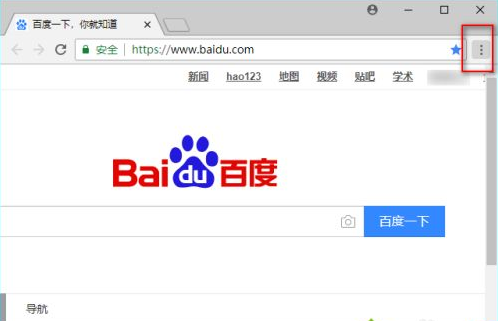
2、点击设置选项。
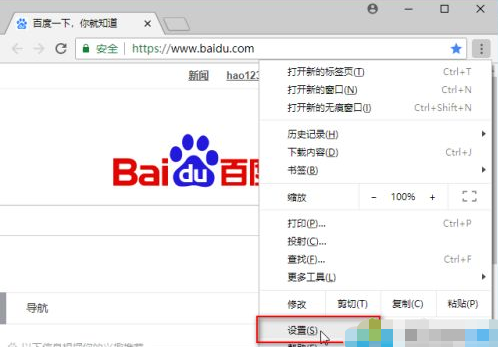
3、找到启动时,点击打开特定网页或一组网页。
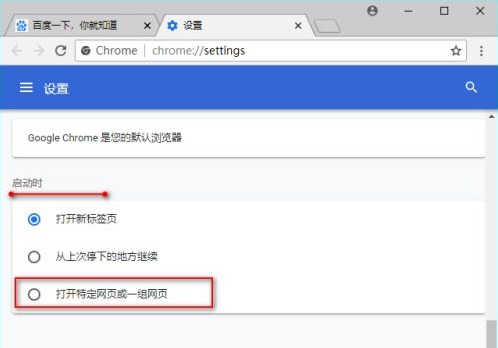
4、选择添加新网页。
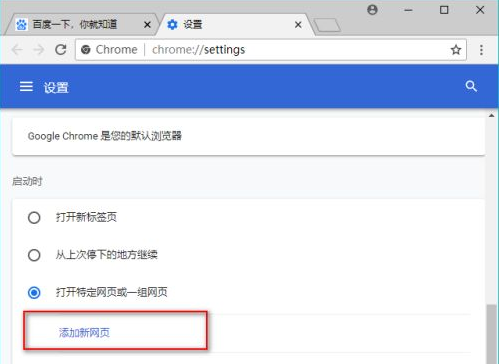
5、输入常用的网址,如百度的网址,点击添加。
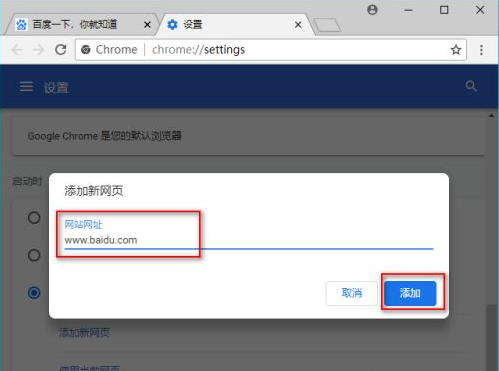
6、这样主页就设置好了,再次启动谷歌浏览器时,就会自动打开刚刚设置的主页了。
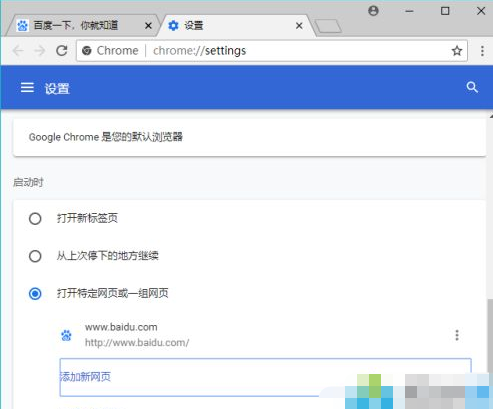
7、除了在启动时下面设置启动主页,还可以在外观下,开启显示主页按钮,然后输入新的网址。

8、设置主页的一般方法就是这样的,但假如你按照上面的步骤设置后,仍旧失败,那就需要用杀毒软件看一看是否被电脑中安装的某个软件劫持了主页。还有,假如被杀毒软件劫持了主页,则需要先卸载这个杀毒软件,然后再按照上面的办法操作。
以上就是谷歌浏览器怎么设置主页的相关内容了,希望能帮到小伙伴们,另外小伙伴们可以收藏56235手游网方便关注更多谷歌浏览器的软件教程!
感谢欣赏游戏攻略,更多游戏攻略请持续关注我们。
本文地址:http://www.56235.cn/yxgl/4533.html